Unde este butonul de pornire pe iPhone. Butonul de pornire al iPhone nu funcționează
Există cazuri când, din anumite motive, este imposibil de utilizat butoane fizice("Putere", "Acasă", "+", "-"). Aceasta poate fi o defalcare banală a unuia dintre butoane sau chiar absența degetelor. Inginerii din Cupertino s-au gândit la această problemă și au rezolvat-o simplu și frumos, ca tot ce iese din biroul de design Apple. Pentru a face acest lucru, trebuie doar să activați funcția AssistiveTouch, iar acum vă vom spune cum să o faceți. Deci să mergem la Setări" – "Principal". Găsim " acces universal "și activați" AssistiveTouch"
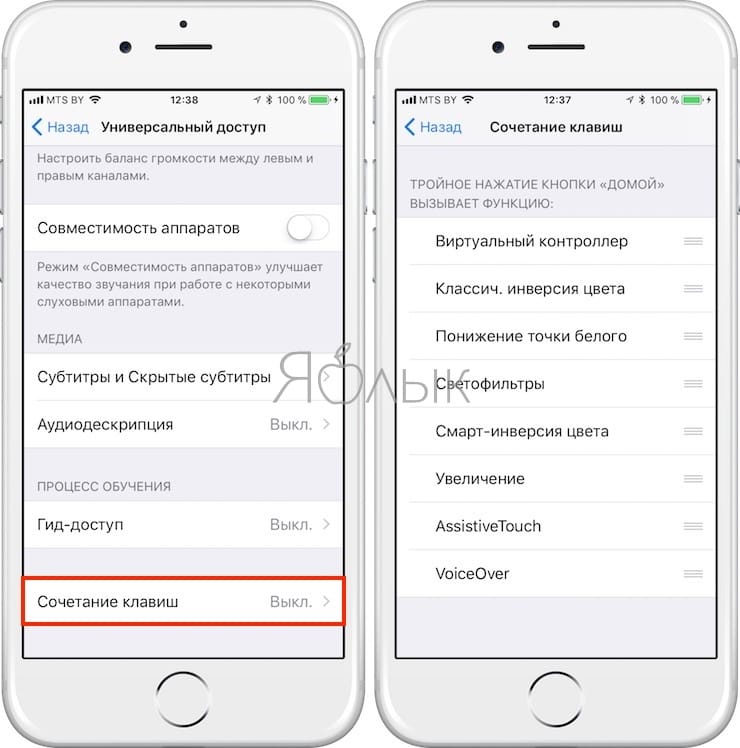

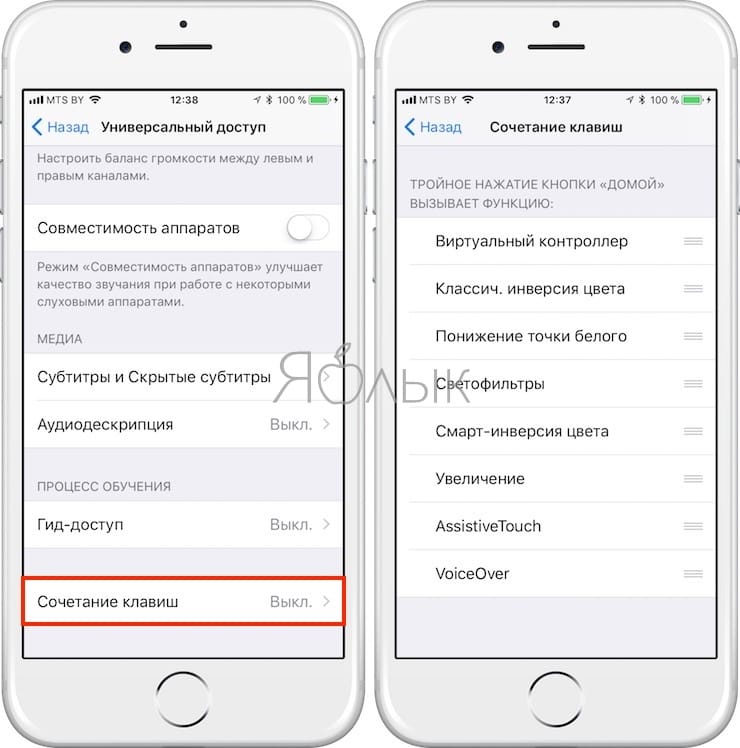 Pe ecranul dispozitivului apare un buton translucid, care poate fi mutat și plasat în orice loc convenabil de pe ecran (doar la marginile ecranului!).
Pe ecranul dispozitivului apare un buton translucid, care poate fi mutat și plasat în orice loc convenabil de pe ecran (doar la marginile ecranului!). 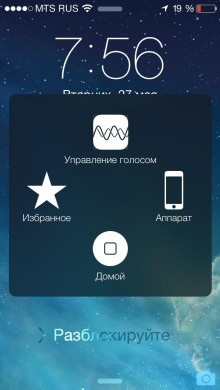 În cazul meu, funcția „Control vocal” a apărut după ce am dezactivat „Siri” (pentru cei care nu au oprit asistent vocalîl pot folosi). Butonul Favorite. Funcționalitatea sa nu a fost încă implementată în măsura în care poate fi înțeleasă de utilizatorul obișnuit. Sper că în viitor va fi posibil să adăugați acolo aplicațiile preferate pentru a le lansa rapid.
În cazul meu, funcția „Control vocal” a apărut după ce am dezactivat „Siri” (pentru cei care nu au oprit asistent vocalîl pot folosi). Butonul Favorite. Funcționalitatea sa nu a fost încă implementată în măsura în care poate fi înțeleasă de utilizatorul obișnuit. Sper că în viitor va fi posibil să adăugați acolo aplicațiile preferate pentru a le lansa rapid. Butonul Acasă este un înlocuitor funcțional pentru butonul Acasă de pe iPhone.
Eu il folosesc ca sa nu aduc cheia sa se lipeasca si apoi sa nu o curat cu WD-40 :-) Prin apasarea butonului „Aparat” ajungem urmatorul meniu  Unde sunt butoanele pentru controlul sunetului, rotirea ecranului.
Unde sunt butoanele pentru controlul sunetului, rotirea ecranului.
Butonul de blocare a ecranului oprește iPhone-ul. Acesta este un înlocuitor pentru butonul de pornire cu aceleași funcții de apăsare scurtă și lungă.
Atingând butonul „Mai multe”, accesați următorul meniu  Acum, pentru a face acest lucru, nu trebuie să țineți apăsate tastele „Pornire” și „Acasă” în același timp.
Acum, pentru a face acest lucru, nu trebuie să țineți apăsate tastele „Pornire” și „Acasă” în același timp.
De reținut că pictograma funcției AssistiveTouch afișată pe ecran nu se încadrează în captura de ecran a ecranului, așa că nu trebuie să dezactivați această funcție. Nu va strica captura de ecran.
Acesta este cât de elegant Apple a făcut-o ușor comenzi iPhone. Personal, folosesc activ această funcție, pe care ți-o doresc :-)
Vadim ValyaotsAssistive Touch- înlocuire software butoane iPhone 0 Există cazuri în care, dintr-un motiv oarecare, este imposibil să utilizați butoanele fizice ("Power", "Home", "+", "-"). Aceasta poate fi o defalcare banală a unuia dintre butoane sau chiar absența degetelor. Inginerii din Cupertino s-au gândit la această problemă și au rezolvat-o simplu și frumos, ca tot ce iese din biroul de design Apple. Pentru a face acest lucru, trebuie doar să activați funcția AssistiveTouch, iar acum vă vom spune cum să o faceți. Deci, mergeți la „Setări” - „General”. Găsim „Acces universal” și activăm „AssistiveTouch” Un buton translucid. apare pe ecranul dispozitivului, care poate fi mutat și plasat în orice loc convenabil de pe ecran (doar la marginile ecranului!). pictograma specifică de la AssistiveTouch, care apare pe ecran. Acum, după „atingeți” pe acest buton, apare meniul de control al dispozitivului. În cazul meu, funcția „Control vocal” a apărut după ce am dezactivat „Siri” (pentru cei care nu au pornit dezactivați asistentul vocal, folosiți-l). Butonul „Preferate”. Funcționalitatea sa nu a fost încă implementată în măsura în care poate fi înțeleasă de utilizatorul obișnuit. Sper că în viitor va fi posibil să adăugați acolo aplicațiile preferate pentru a le lansa rapid.Butonul Home este un înlocuitor funcțional al butonului Home de pe iPhone. O folosesc pentru a nu aduce cheia să se lipească și apoi să nu o curăț cu WD-40 :-) Făcând clic pe butonul „Aparatură”, obținem următorul meniu Unde sunt butoanele de control al sunetului, rotirea ecranului. Butonul de blocare a ecranului oprește iPhone-ul. Acesta este un înlocuitor pentru butonul de pornire (Power) cu aceleași funcții de apăsare scurtă și lungă. Atingând butonul „Mai multe”, trecem la următorul meniu. Acum să faceți o captură de ecran cu ecran iPhone, nu trebuie să țineți apăsate tastele „Power” și „Home” în același timp. Trebuie remarcat faptul că pictograma funcției „AssistiveTouch” afișată pe ecran nu intră în captura de ecran a ecranului, așa că faceți nu trebuie să dezactivați această funcție. Nu va da peste cap captura de ecran.Așa este cu cât de elegant Apple a făcut sarcina de a gestiona iPhone-ul atât de ușoară. Personal, folosesc activ această funcție, pe care ți-o doresc :-)
Există cazuri în care, dintr-un motiv oarecare, este imposibil să utilizați butoanele fizice ("Power", "Home", "+", "-"). Aceasta poate fi o defalcare banală a unuia dintre butoane sau chiar absența degetelor. Inginerii din Cupertino s-au gândit la această problemă și au rezolvat-o simplu și frumos, ca tot ce iese din biroul de design Apple. Pentru a face acest lucru, trebuie doar să activați funcția AssistiveTouch, iar acum vă vom spune cum să o faceți. Deci, mergeți la „Setări” - „General”. Găsim „Acces universal” și activăm „AssistiveTouch” Un buton translucid. apare pe ecranul dispozitivului, care poate fi mutat și plasat în orice loc convenabil de pe ecran (doar la marginile ecranului!). pictograma specifică de la AssistiveTouch, care apare pe ecran. Acum, după „atingeți” pe acest buton, apare meniul de control al dispozitivului. În cazul meu, funcția „Control vocal” a apărut după ce am dezactivat „Siri” (pentru cei care nu au pornit dezactivați asistentul vocal, folosiți-l). Butonul „Preferate”. Funcționalitatea sa nu a fost încă implementată în măsura în care poate fi înțeleasă de utilizatorul obișnuit. Sper că în viitor va fi posibil să adăugați acolo aplicațiile preferate pentru a le lansa rapid.Butonul Home este un înlocuitor funcțional al butonului Home de pe iPhone. O folosesc pentru a nu aduce cheia să se lipească și apoi să nu o curăț cu WD-40 :-) Făcând clic pe butonul „Aparatură”, obținem următorul meniu Unde sunt butoanele de control al sunetului, rotirea ecranului. Butonul de blocare a ecranului oprește iPhone-ul. Acesta este un înlocuitor pentru butonul de pornire (Power) cu aceleași funcții de apăsare scurtă și lungă. Atingând butonul „Mai multe”, trecem la următorul meniu. Acum să faceți o captură de ecran cu ecran iPhone, nu trebuie să țineți apăsate tastele „Power” și „Home” în același timp. Trebuie remarcat faptul că pictograma funcției „AssistiveTouch” afișată pe ecran nu intră în captura de ecran a ecranului, așa că faceți nu trebuie să dezactivați această funcție. Nu va da peste cap captura de ecran.Așa este cu cât de elegant Apple a făcut sarcina de a gestiona iPhone-ul atât de ușoară. Personal, folosesc activ această funcție, pe care ți-o doresc :-)
Butonul home de pe iPhone are multe funcții - deblocarea ecranului, lansarea meniului multitasking, revenirea la ecranul principal, invocarea Siri etc. O astfel de utilizare frecventă poate afecta capacitatea de răspuns a butonului. Deși cheia este concepută pentru a rezista o perioadă lungă de timp, poate deveni mai puțin receptivă în timp. În mod surprinzător, în cele mai multe cazuri, problemele butoanelor sunt legate de software mai degrabă decât cu echipamentul în sine.
In contact cu
Dacă butonul "Acasă" nu este la fel de receptiv ca înainte, iată câteva sfaturi care pot ajuta la rezolvarea problemei.
Butonul Home iPhone blocat - Dezactivați setările de acces rapid
Nu este un secret pentru nimeni că iPhone-ul are o secțiune dedicată persoanelor cu handicapat. Funcționalitatea poate fi accesată prin apăsarea triplă a butonului Acasă. Acest lucru vă permite să creați o comandă rapidă (de exemplu, activați sau ) fără a fi nevoie să accesați „Setări”. Cu toate că aceasta metoda economisește ceva timp, buton "Acasă" poate deveni mai puțin receptiv. Dacă este implicată o apăsare de trei ori atunci când lucrați cu butonul Acasă, atunci după prima apăsând iPhone-ul așteptați ceva timp pentru a determina dacă veți face următoarele. Acest lucru are ca rezultat o întârziere semnificativă atunci când butonul este apăsat.
Pentru a dezactiva funcția, accesați „Setări” -> "De bază" -> "Acces universal" -> "Comanda rapidă de la tastatură"și debifați toate casetele.
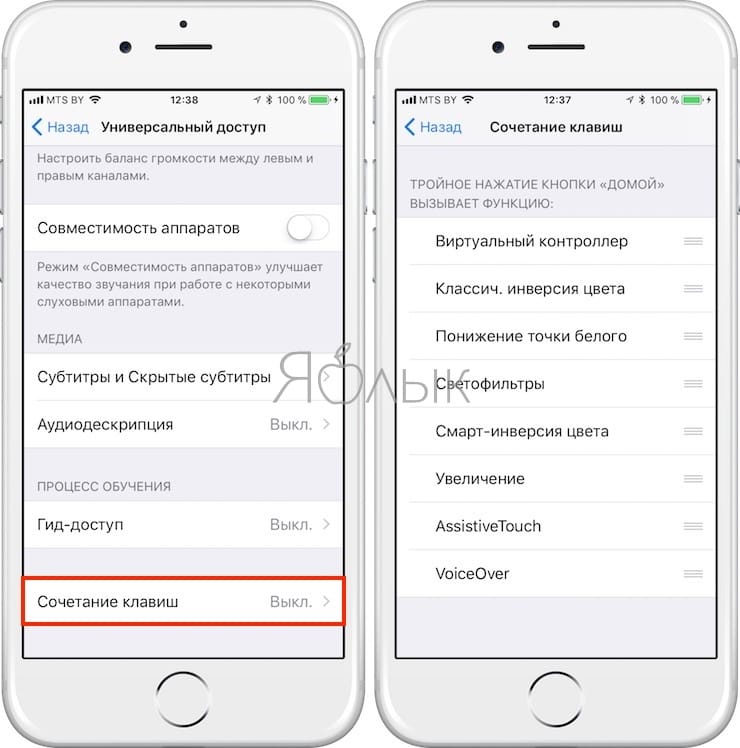
Butonul de pornire al iPhone nu funcționează - Verificați răspunsul butonului de pornire
Puteți regla viteza de care aveți nevoie pentru dublu sau apăsare de trei ori butoane "Acasă". În mod implicit, smartphone-ul este setat la viteza maxima răspuns la buton. Este posibil ca cineva să fi schimbat din greșeală această valoare. Pentru a vă verifica viteza, deschideți „Setări”, accesați secțiunea "De bază" -> "Acces universal" -> "Acasă". Apoi asigurați-vă că viteza clicului este setată la "Mod implicit".
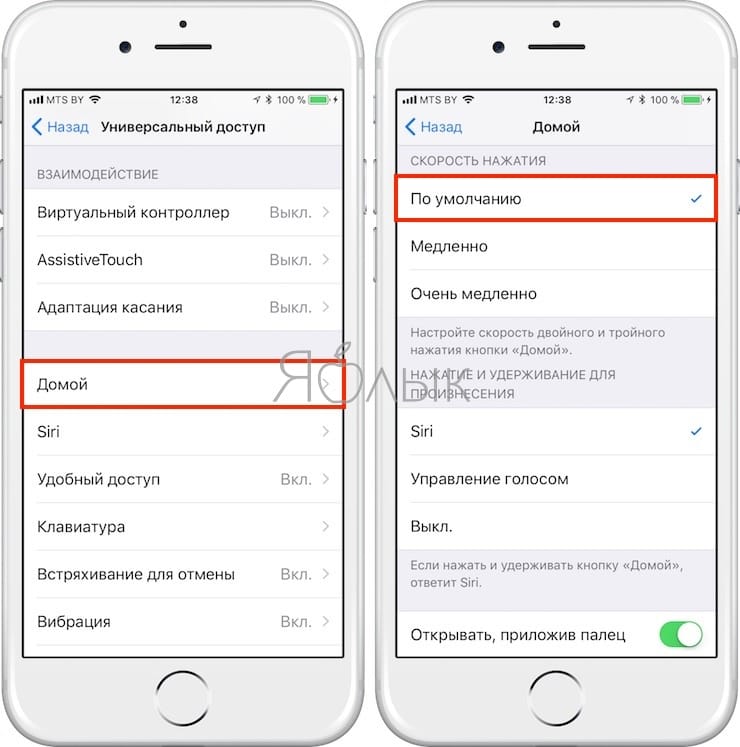
Calibrați butonul Home iPhone
Unul este disponibil pe iOS truc interesant, cu care puteți calibra butonul "Acasă". Nu este complet clar de ce și cum funcționează acest lucru, cel mai probabil memoria este ștersă în acest fel și aplicațiile care afectează funcționarea procesorului sunt închise. Iată cum să calibrați un buton "Acasă":
Deschideți programul "Vreme", "Stoc" sau orice altă aplicație preinstalată.
1) Apăsați și mențineți apăsat butonul de pornire până când apare glisorul "Opriți".
2) Acum apăsați și mențineți apăsat butonul "Acasă" timp de 8 secunde până când glisorul dispare.
Această acțiune ar trebui să închidă aplicația curentă și să o repornească, după care butonul "Acasă" ar trebui să fie mai receptiv.
Reporniți iPhone-ul
O metodă foarte simplă, dar poate ajuta la rezolvarea problemei cu întârzierea. Pentru a reporni iPhone-ul, țineți apăsat butonul de pornire până când vedeți un glisor "Opriți". Opriți iPhone-ul. Apăsați din nou butonul de pornire pentru a porni dispozitivul.

Cu o situație în care nu funcționează butonul de pornire iPhone, cu care se confruntă mulți proprietari de tehnologie Apple. Tasta Acasă în dispozitivele Apple este realizată din sticlă, care este supusă diferitelor influențe externe. Manevrarea neatentă a dispozitivului, căderea acestuia de la înălțime duce la defalcarea butonului Home de pe iPhone. În cazul unor defecțiuni, puteți repara singur butonul.
Verificați funcția tastei
Pentru a vedea dacă butonul Acasă de pe iPhone funcționează sau nu, apăsați-l de cel puțin zece ori la rând. Dacă nu există nicio reacție la cel puțin câteva clicuri, atunci există o defecțiune care afectează performanța cheii.
Principalele motive pentru eșecul tastei Acasă
Butonul Acasă se poate rupe complet sau poate înceta să funcționeze periodic din mai multe motive. Butonul nu funcționează de cele mai multe ori. iPhone de acasă din cauza:
- deteriorare mecanică
- pătrunderea umezelii în carcasă Smartphone Apple
- defecțiune software
Dacă tasta Acasă de pe iPhone nu mai funcționează, cel mai probabil, pe telefon a fost descărcată anterior un software sau o aplicație de calitate necorespunzătoare.
Butonul Acasă se poate rupe după ce ați scăpat un nou smartphone Apple sau ați aplicat o presiune puternică asupra acestuia. Există și situații în care butonul se poate rupe, drept urmare nu mai răspunde la apăsare sau începe să încetinească periodic, după ce umezeala pătrunde în interiorul mecanismului. In aceasta situatie, cand apasati butonul, veti auzi un scartait, indicand oxidarea contactelor.
Din fericire pentru mulți proprietari gadget-uri Apple, probleme legate direct de deteriorare mecanicăși pătrunderea lichidelor, nu sunt atât de comune. Cele mai multe defecțiuni ale butonului de pornire apar din cauza unei defecțiuni a sistemului. Din cauza asta, cheia nu funcționează bine, încetinește periodic sau își pierde complet performanța. În acest caz, timpul și costul reparațiilor vor fi nesemnificative.
Cum să reînvie telefonul
Dacă butonul Acasă de pe dispozitivul tău funcționează intermitent și nu răspunde întotdeauna la apăsare, nu te supăra. Dacă găsiți cauzele principale, puteți utiliza mai multe metode care vor readuce butonul Acasă la performanța anterioară. Acestea includ următoarele:
- calibrare
- schimbarea poziţiei conectorului de apăsare a tastei
- buton curatare chimica
- aducerea butonului Acasă pe ecranul principal folosind un program special
Cum să calibrați când o cheie eșuează
Pentru a verifica dacă defecțiunea butonului Acasă pe un iPhone se datorează unei erori de software, ar trebui să calibrați cheia. Pentru a restabili funcționalitatea butonului Acasă pe un iPhone, urmați acești pași:
- activați orice aplicație de pe iPhone, de exemplu, Ceas sau Calculator
- apăsați și mențineți apăsat butonul de pornire până când glisorul de oprire apare pe ecranul telefonului dvs
- eliberați tasta de pornire și apăsați Acasă până când glisorul de oprire dispare de pe ecran
La 10 secunde după apăsarea tastei Acasă, sistemul va calibra butonul. Defecțiunea după această procedură va fi eliminată dacă a existat defecțiune software, iar tasta Acasă de pe ecranul principal de pe dispozitiv va funcționa ca înainte.
Caracteristici de reglare a conectorului pe iPhone
Daca esti proprietar de iPhone 4 și 4S și ați întâlnit o defecțiune a butonului pe smartphone-ul dvs., nu vă grăbiți să îl schimbați. Puteți corecta situația schimbând poziția conectorului. Pentru asta:
- conectați cablul livrat cu dispozitivul dvs. la telefon
- împingeți în jos mufa unde se introduce în mufă și apăsați simultan și mențineți apăsate tastele Acasă
Acum deconectați cablul și verificați dacă a fost posibil să eliminați cauza defecțiunii și dacă butonul a funcționat. Dacă nu a fost posibil să remediați problema, puteți utiliza o altă modalitate de a restabili tasta Acasă pe ecranul principal.
Metoda chimică de rezolvare a problemei
Adesea, motivul funcționării defectuoase a butonului Acasă din iPhone este pătrunderea particulelor de murdărie și praf în interiorul acestuia. Acest lucru se întâmplă și după ce lichide, cum ar fi băuturile zaharoase, ajung sub corpul unui smartphone vechi sau nou, sau dacă dispozitivul este luat cu mâinile murdare. Mod eficient, permițându-vă să eliminați rapid problema în acest caz, va fi utilizarea de curățare chimică. Poate fi alcool izopropilic sau WD-40. Pentru a utiliza această metodă de depanare, efectuați câteva manipulări:
- picatură o cantitate mică de fonduri pe tasta Acasă de pe ecranul de start
- apăsați butonul și țineți-l apăsat până când agentul de curățare pătrunde în interior
- verificați funcționarea locuinței după ce alcoolul s-a evaporat complet
Aplicați substanța chimică numai pe cheie, nu pe ecran. Manipularea neglijentă a agentului de curățare poate provoca deteriorarea altor părți ale telefonului, ceea ce duce la o creștere a costului reparației dispozitivului Apple.
Activați butonul virtual
Acțiunile de mai sus vă permit să determinați cauza defecțiunii cheii și să eliminați defecțiunea. Dacă telefonul sau butonul acestuia a fost expus la puternic impact fizic, nu se va putea rezolva problema prin curățare chimică, calibrare și reglare. Ieșirea va fi includerea unui buton virtual cu afișarea sa ulterioară pe ecranul smartphone-ului iPhone.
Pentru a înlocui o cheie defectă cu una virtuală, trebuie să mergeți la setări, găsiți secțiunea Atingere de asistență, și conectați funcția aici. O pictogramă nouă va apărea pe ecran. Făcând clic pe el se va deschide meniu special, în el puteți controla vechiul și noul smartphone fără tasta Acasă. Această metodă va ajuta cu orice motiv pentru defecțiune.
Există cazuri în care, dintr-un motiv oarecare, este imposibil să utilizați butoanele fizice ("Power", "Home", "+", "-"). Aceasta poate fi o defalcare banală a unuia dintre butoane sau chiar absența degetelor. Inginerii din Cupertino s-au gândit la această problemă și au rezolvat-o simplu și frumos, ca tot ce iese din biroul de design Apple. Pentru a face acest lucru, trebuie doar să activați funcția AssistiveTouch, iar acum vă vom spune cum să o faceți. Deci să mergem la Setări" – "Principal". Găsim " acces universal"și activați" AssistiveTouch"
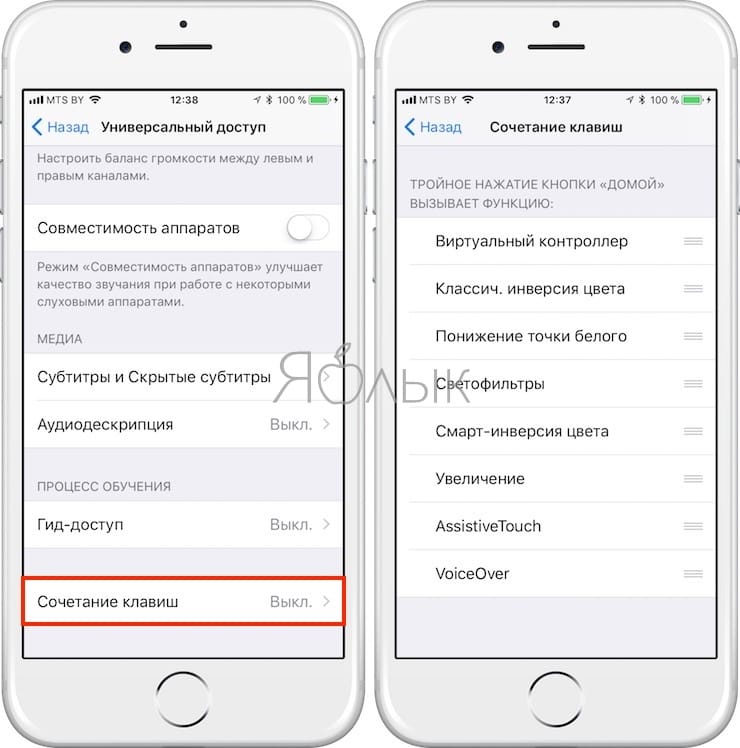

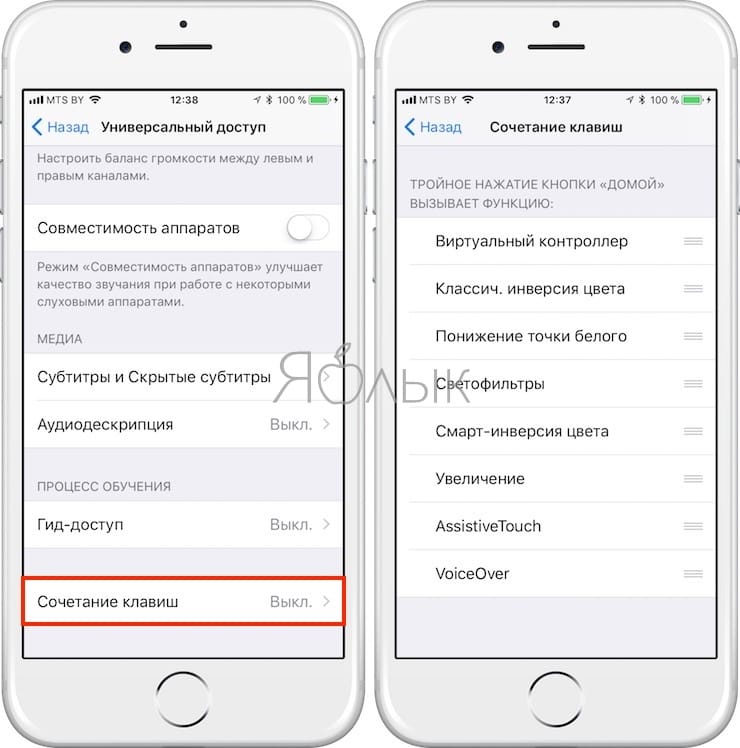 Pe ecranul dispozitivului apare un buton translucid, care poate fi mutat și plasat în orice loc convenabil de pe ecran (doar la marginile ecranului!).
Pe ecranul dispozitivului apare un buton translucid, care poate fi mutat și plasat în orice loc convenabil de pe ecran (doar la marginile ecranului!). 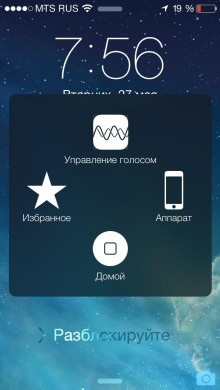 În cazul meu, funcția „Control vocal” a apărut după ce am dezactivat „Siri” (pentru cei care nu au oprit asistentul vocal, îl vor putea folosi). Butonul Favorite. Funcționalitatea sa nu a fost încă implementată în măsura în care poate fi înțeleasă de utilizatorul obișnuit. Sper că în viitor va fi posibil să adăugați acolo aplicațiile preferate pentru a le lansa rapid.
În cazul meu, funcția „Control vocal” a apărut după ce am dezactivat „Siri” (pentru cei care nu au oprit asistentul vocal, îl vor putea folosi). Butonul Favorite. Funcționalitatea sa nu a fost încă implementată în măsura în care poate fi înțeleasă de utilizatorul obișnuit. Sper că în viitor va fi posibil să adăugați acolo aplicațiile preferate pentru a le lansa rapid. Butonul Acasă este un înlocuitor funcțional pentru butonul Acasă de pe iPhone.
Eu il folosesc ca sa nu aduc cheia sa se lipeasca si apoi sa nu o curat cu WD-40 :-) Prin apasarea butonului „Aparat” ajungem urmatorul meniu  Unde sunt butoanele pentru controlul sunetului, rotirea ecranului.
Unde sunt butoanele pentru controlul sunetului, rotirea ecranului.
Butonul de blocare a ecranului oprește iPhone-ul. Acesta este un înlocuitor pentru butonul de pornire cu aceleași funcții de apăsare scurtă și lungă.
Atingând butonul „Mai multe”, accesați următorul meniu  Acum, pentru a face acest lucru, nu trebuie să țineți apăsate tastele „Pornire” și „Acasă” în același timp.
Acum, pentru a face acest lucru, nu trebuie să țineți apăsate tastele „Pornire” și „Acasă” în același timp.
De reținut că pictograma funcției AssistiveTouch afișată pe ecran nu se încadrează în captura de ecran a ecranului, așa că nu trebuie să dezactivați această funcție. Nu va strica captura de ecran.
Acesta este cât de elegant a simplificat Apple sarcina de a gestiona iPhone-ul. Personal, folosesc activ această funcție, pe care ți-o doresc :-)
Vadim ValyaotsAssistiveTouch este un software care înlocuiește butonul iPhone 0 Există cazuri în care, dintr-un motiv oarecare, este imposibil să utilizați butoanele fizice ("Power", "Home", "+", "-"). Aceasta poate fi o defalcare banală a unuia dintre butoane sau chiar absența degetelor. Inginerii din Cupertino s-au gândit la această problemă și au rezolvat-o simplu și frumos, ca tot ce iese din biroul de design Apple. Pentru a face acest lucru, trebuie doar să activați funcția AssistiveTouch, iar acum vă vom spune cum să o faceți. Deci, mergeți la „Setări” - „General”. Găsim „Acces universal” și activăm „AssistiveTouch” Un buton translucid. apare pe ecranul dispozitivului, care poate fi mutat și plasat în orice loc convenabil de pe ecran (doar la marginile ecranului!).Cuvântul „buton”, atunci va însemna o pictogramă specifică de la AssistiveTouch care apare pe ecran . Acum, după „atingeți” pe acest buton, apare meniul de control al dispozitivului. În cazul meu, funcția „Control vocal” a apărut după ce am dezactivat „Siri” (pentru cei care nu au oprit asistentul vocal, vor fi capabil să-l folosească).Butonul „Favorite”. Funcționalitatea sa nu a fost încă implementată în măsura în care poate fi înțeleasă de utilizatorul obișnuit. Sper că în viitor va fi posibil să adăugați acolo aplicațiile preferate pentru a le lansa rapid.Butonul Home este un înlocuitor funcțional al butonului Home de pe iPhone. O folosesc pentru a nu aduce cheia să se lipească și apoi să nu o curăț cu WD-40 :-) Făcând clic pe butonul „Aparatură”, obținem următorul meniu Unde sunt butoanele de control al sunetului, rotirea ecranului. Butonul de blocare a ecranului oprește iPhone-ul. Acesta este un înlocuitor pentru butonul de pornire (Power) cu aceleași funcții de apăsare scurtă și lungă. Atingând butonul „Mai multe”, trecem la următorul meniu. Acum, pentru a face o captură de ecran de pe ecranul iPhone, nu trebuie să țineți apăsate tastele „Power” și „Home” în același timp. Trebuie menționat că pictograma funcției „AssistiveTouch” afișată pe ecran nu cade în captura de ecran a ecranului, deci nu trebuie să dezactivați această funcție. Nu va da peste cap captura de ecran.Așa este cu cât de elegant Apple a făcut sarcina de a gestiona iPhone-ul atât de ușoară. Personal, folosesc activ această funcție, pe care ți-o doresc :-)
Există cazuri în care, dintr-un motiv oarecare, este imposibil să utilizați butoanele fizice ("Power", "Home", "+", "-"). Aceasta poate fi o defalcare banală a unuia dintre butoane sau chiar absența degetelor. Inginerii din Cupertino s-au gândit la această problemă și au rezolvat-o simplu și frumos, ca tot ce iese din biroul de design Apple. Pentru a face acest lucru, trebuie doar să activați funcția AssistiveTouch, iar acum vă vom spune cum să o faceți. Deci, mergeți la „Setări” - „General”. Găsim „Acces universal” și activăm „AssistiveTouch” Un buton translucid. apare pe ecranul dispozitivului, care poate fi mutat și plasat în orice loc convenabil de pe ecran (doar la marginile ecranului!).Cuvântul „buton”, atunci va însemna o pictogramă specifică de la AssistiveTouch care apare pe ecran . Acum, după „atingeți” pe acest buton, apare meniul de control al dispozitivului. În cazul meu, funcția „Control vocal” a apărut după ce am dezactivat „Siri” (pentru cei care nu au oprit asistentul vocal, vor fi capabil să-l folosească).Butonul „Favorite”. Funcționalitatea sa nu a fost încă implementată în măsura în care poate fi înțeleasă de utilizatorul obișnuit. Sper că în viitor va fi posibil să adăugați acolo aplicațiile preferate pentru a le lansa rapid.Butonul Home este un înlocuitor funcțional al butonului Home de pe iPhone. O folosesc pentru a nu aduce cheia să se lipească și apoi să nu o curăț cu WD-40 :-) Făcând clic pe butonul „Aparatură”, obținem următorul meniu Unde sunt butoanele de control al sunetului, rotirea ecranului. Butonul de blocare a ecranului oprește iPhone-ul. Acesta este un înlocuitor pentru butonul de pornire (Power) cu aceleași funcții de apăsare scurtă și lungă. Atingând butonul „Mai multe”, trecem la următorul meniu. Acum, pentru a face o captură de ecran de pe ecranul iPhone, nu trebuie să țineți apăsate tastele „Power” și „Home” în același timp. Trebuie menționat că pictograma funcției „AssistiveTouch” afișată pe ecran nu cade în captura de ecran a ecranului, deci nu trebuie să dezactivați această funcție. Nu va da peste cap captura de ecran.Așa este cu cât de elegant Apple a făcut sarcina de a gestiona iPhone-ul atât de ușoară. Personal, folosesc activ această funcție, pe care ți-o doresc :-)

